Microsoft Edge'i brauserit kasutatakse vaikimisi PDF-failide vaatamiseks opsüsteemides Windows 10 ja 11, isegi kui teil on mõni muu teie arvutisse installitud programm PDF-dokumentide avamiseks (nt Adobe Acrobat Reader / DC). Vaatame, kuidas keelata sisseehitatud PDF-vaatur Windows 10/11 brauseris Edge.
Lihtsaim ja mõistlikum viis Windowsi vaikeprogrammi muutmiseks on muuta PDF-failide seost nii, et Edge'i asemel tuleb avada väline PDF-vaatur. Selleks avage mis tahes *.PDF-faili atribuudid ja klõpsake nuppu Muuda nuppu Ava rakendusega valdkonnas. Seejärel muutke PDF-failide seos Microsoft Edge'ist mõne muu programmiga.
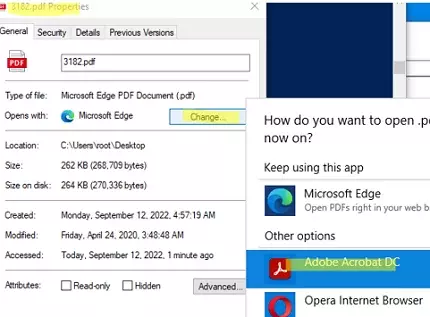
Kuid pärast Windowsi värskenduste installimist või Microsoft Edge'i järgu uuendamist lähtestatakse see failiseos ja Edge muutub PDF-i vaikevaaturiks. Kui see juhtub, peate registri kaudu muutma Edge'i brauseri seoseid:
- Avage registriredaktor (
regedit.exe) ja navigeerige saidileHKEY_CURRENT_USER\Software\Classes\Local Settings\Software\Microsoft\Windows\CurrentVersion\AppModel\Repository\Packages\ - Peaks olema registrivõti, mille nimi näeb välja järgmine:
Microsoft.MicrosoftEdge_buildnumber_neutral__8wekyb3d8bbwe. Kus selle asemel ehitusnumber võivad olla erinevad numbrid, mis näitavad praegust MS Edge'i ehitamist (minu näites on see Microsoft. MicrosoftEdge_44.19041.1266.0_neutral__8wekyb3d8bbwe)
Laiendage seda alamvõtit ja navigeerige saidile\MicrosoftEdge\Capabilities\FileAssociations; - Faililaiendite registrivõtme all on mitu kirjet, mille Edge'i brauser vaikimisi avab;
- Kopeerige väärtus failist .pdf sisestus (minu näites on see
AppXd4nrz8ff68srnhf9t5a8sbjyar1cr723);
- Nüüd minge registrivõtmesse
HKEY_CURRENT_USER\Software\Classes\AppXd4nrz8ff68srnhf9t5a8sbjyar1cr723 - Et takistada Edge'i brauseri PDF-failide avamist, peate selle võtmega looma mitu registriüksust. Käivitage kõrgendatud failis cmd.exe järgmine käsk:
REG ADD "HKEY_CURRENT_USER\Software\Classes\AppXd4nrz8ff68srnhf9t5a8sbjyar1cr723" /v NoOpenWith /t REG_SZ /f
REG ADD "HKEY_CURRENT_USER\Software\Classes\AppXd4nrz8ff68srnhf9t5a8sbjyar1cr723" /v NoStaticDefaultVerb /t REG_SZ /f
Teise võimalusena on võimalik ka ümber nimetada AppXd4nrz8ff68srnhf9t5a8sbjyar1cr723 millegi muu võti (lisasin nime lõppu allkriipsu). See ka toimis.

- Nüüd käivitage Edge ja kleepige järgmine URL aadressiribale
edge://settings/content/pdfDocuments(Seaded -> Küpsised ja saidi õigused -> PDF-dokumendid); - Siis veendu selles Laadige alati alla PDF-failid valik on lubatud;
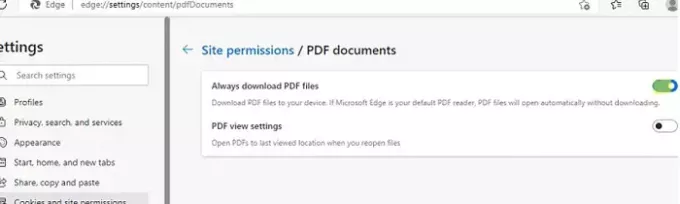
- Nüüd muutke PDF-failide seos Adobe Readeriks, nagu on kirjeldatud selle artikli alguses. Pärast seda lõpetab Edge PDF-failide avamise.
Aastal GPO haldusmallid Microsoft Edge'i jaoks on eraldi rühmapoliitika valik Avage PDF-failid alati väliselt. Kui lubate selle reegli, keelatakse Edge'i kasutatav PDF-i sisemine eelvaade. Edge laadib alati alla PDF-failid (selle asemel, et neid vaadata) ja kasutab nende avamiseks vaikimisi välist PDF-vaaturit.
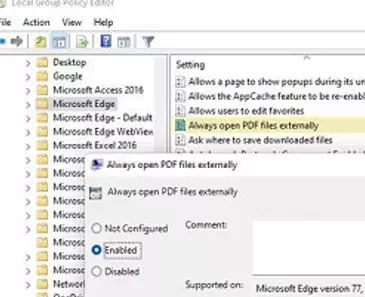
Selle valiku saate lubada ka registri kaudu:
reg add "HKLM\Software\Policies\Microsoft\Edge" /v "AlwaysOpenPdfExternally" /t REG_DWORD /d "1" /f



